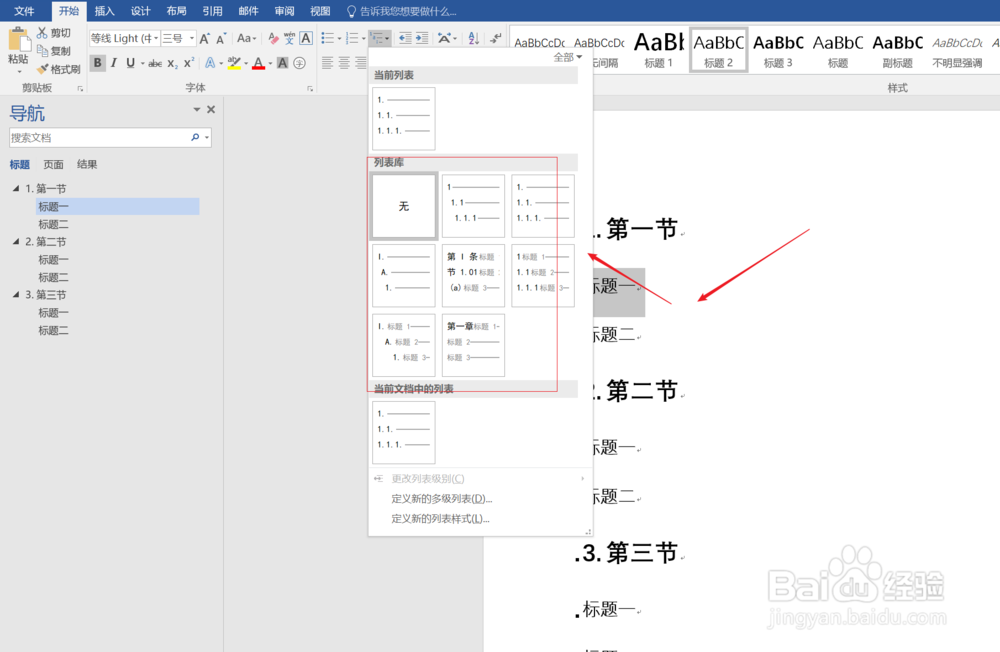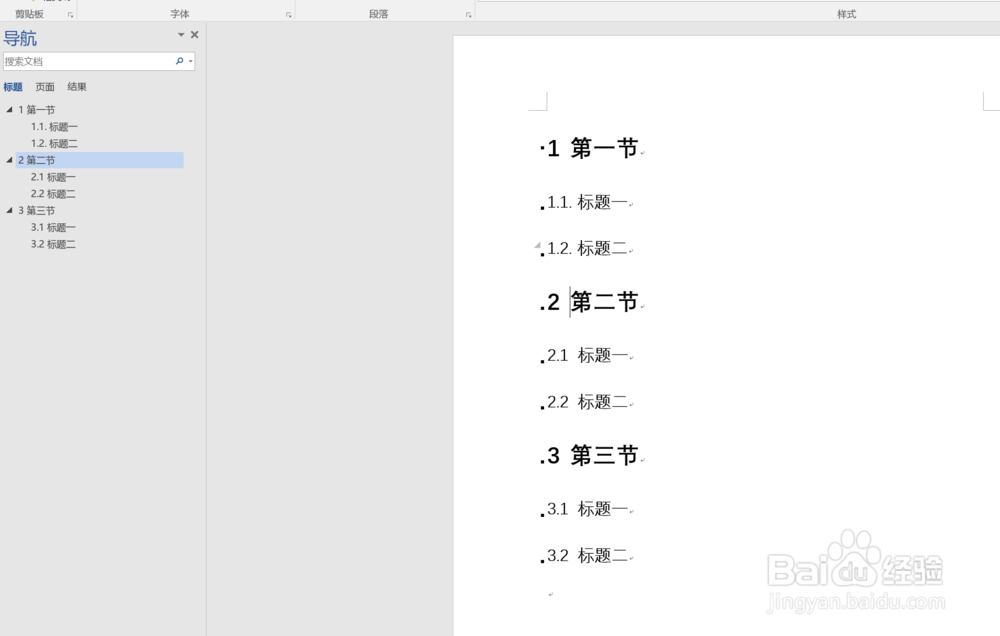1、我们打开一个测试样例文档。分为2层。
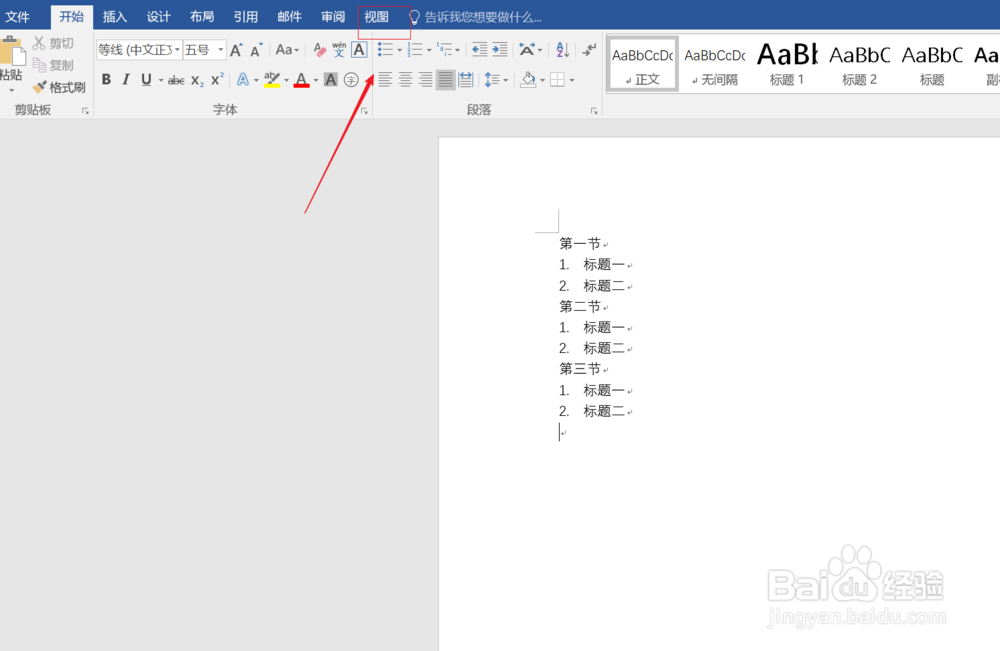
2、点击【视图】,默认【珑廛躬儆导航窗格】没有勾选,我们勾选后就会在word文档左边出现导航窗口,但是没有任何层级结构。
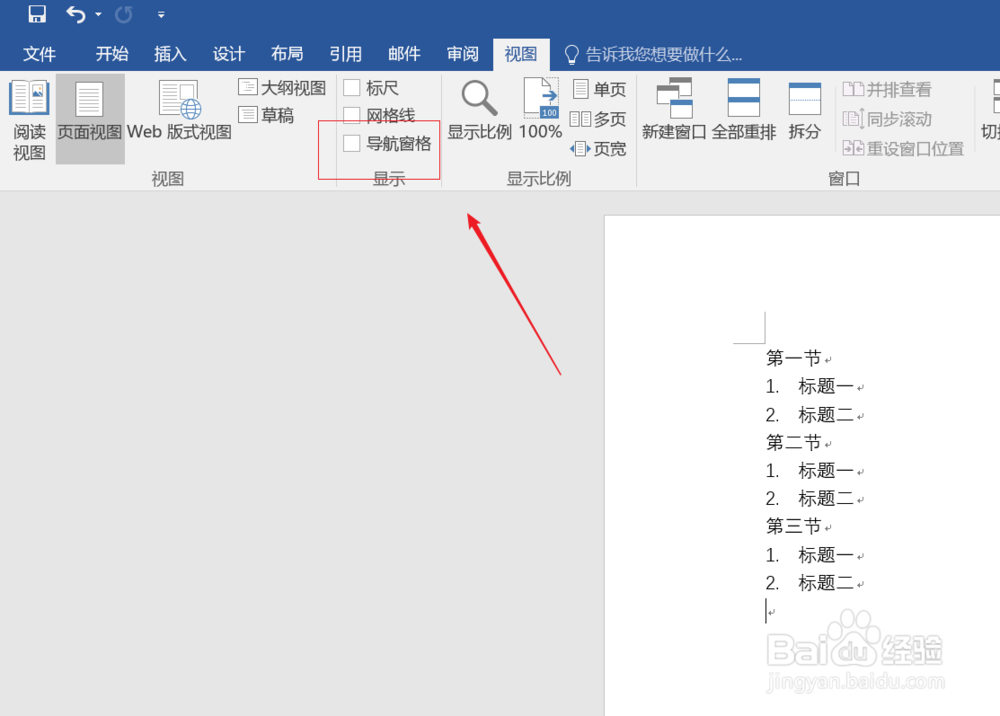
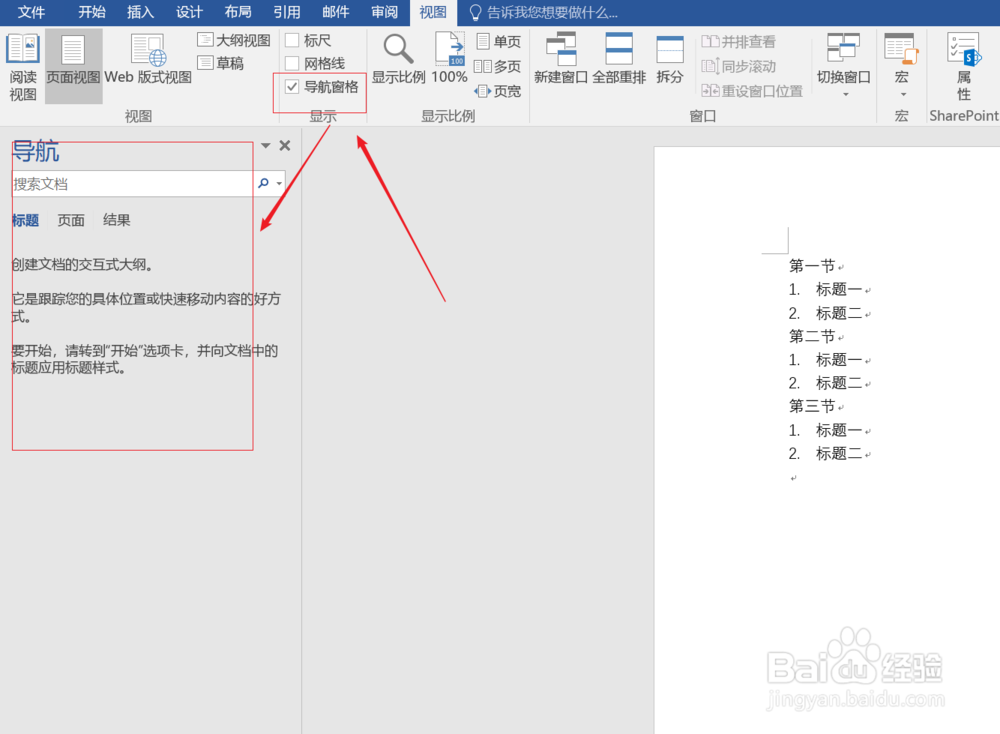
3、我们切换到【开始】,鼠标拉动选上标题字体,然后选择上方的标题1
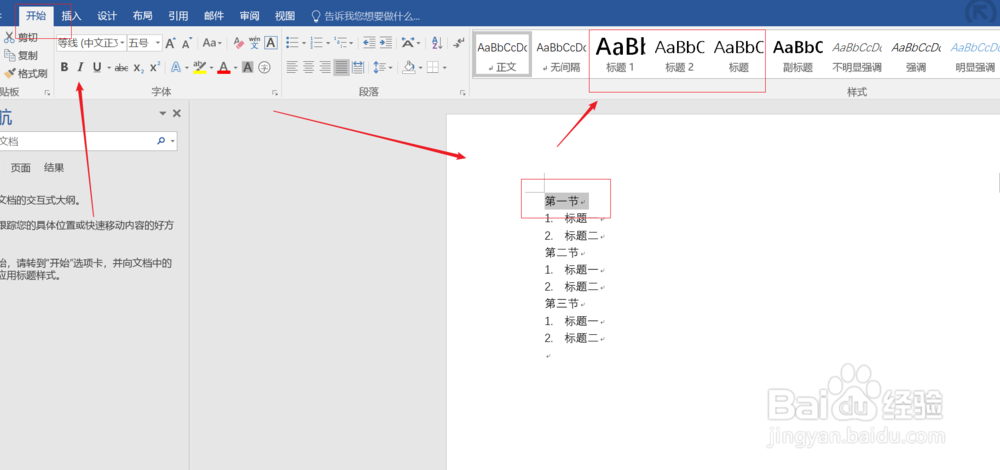
4、我们可以看到左边已经显示出标题了,同样方法我们可以用格式刷刷出其它一级标题,可以看到三个一级标题都显示在左边了。
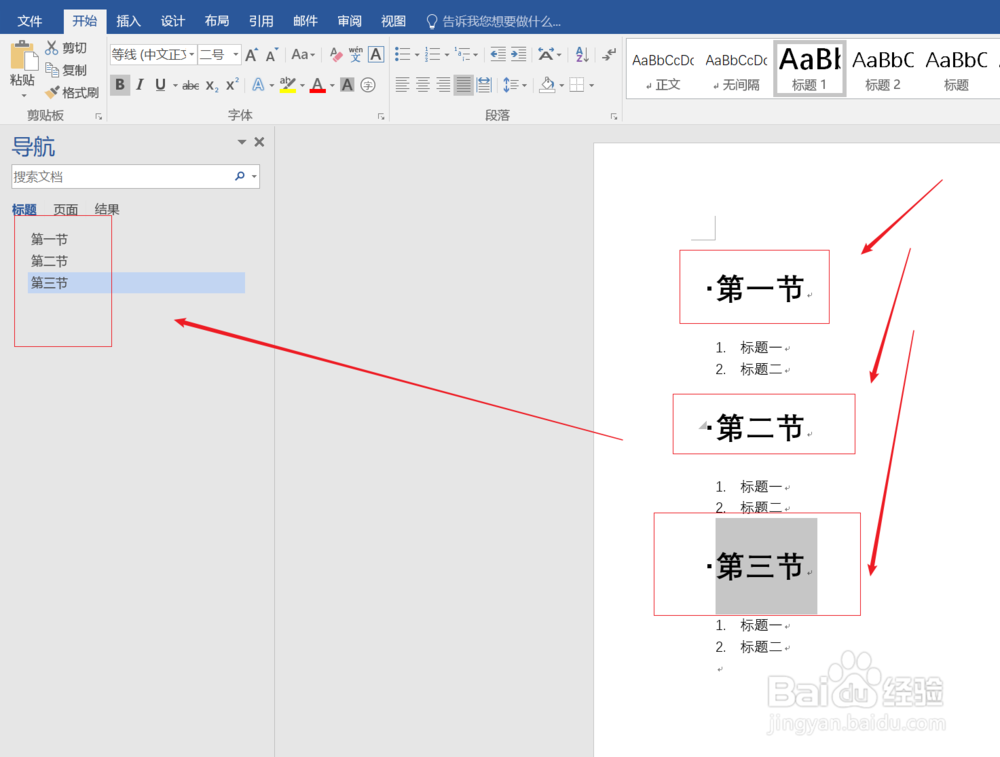
5、如果我们要选择设置序号,可以点击上方列表样式,选择一种后点击。
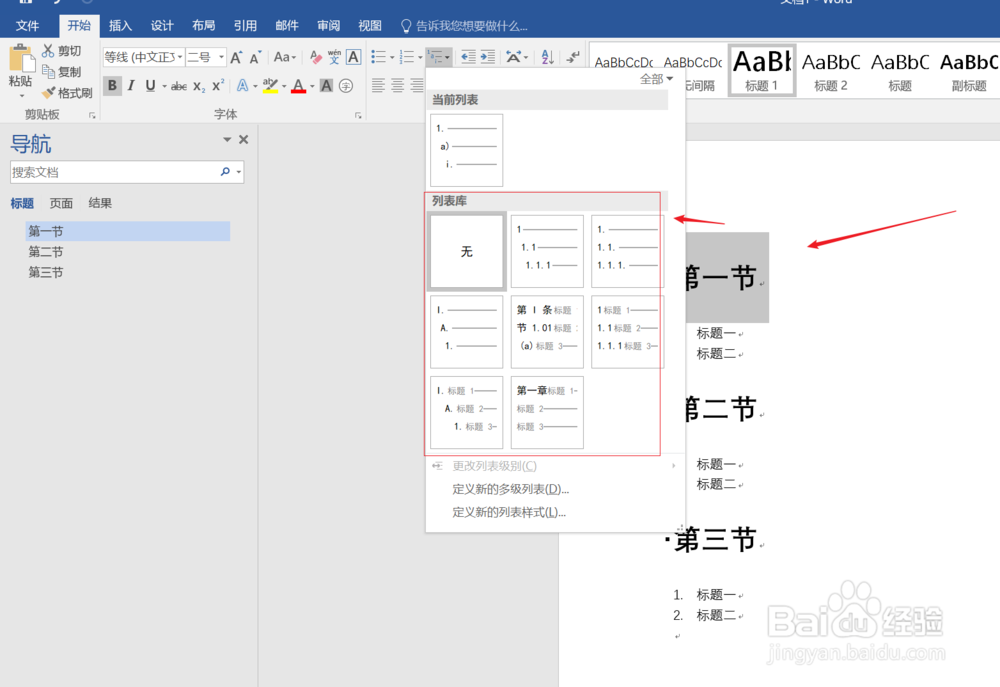
6、我们可以看到需要也显示出来了,用格式刷功能将其它标题刷一下,标题自动编号。
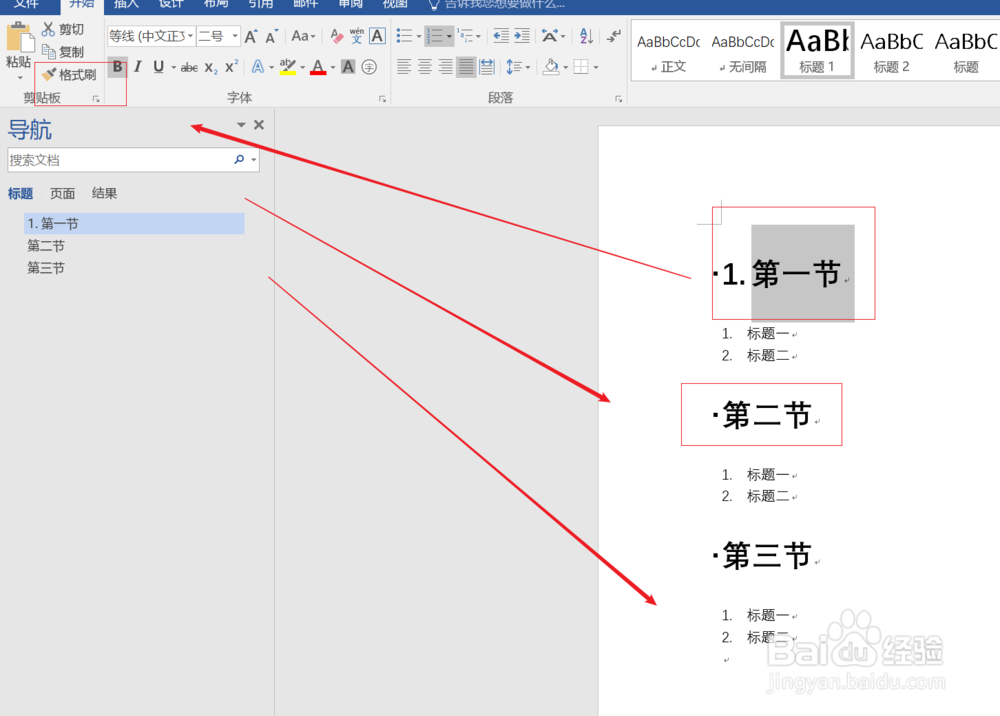
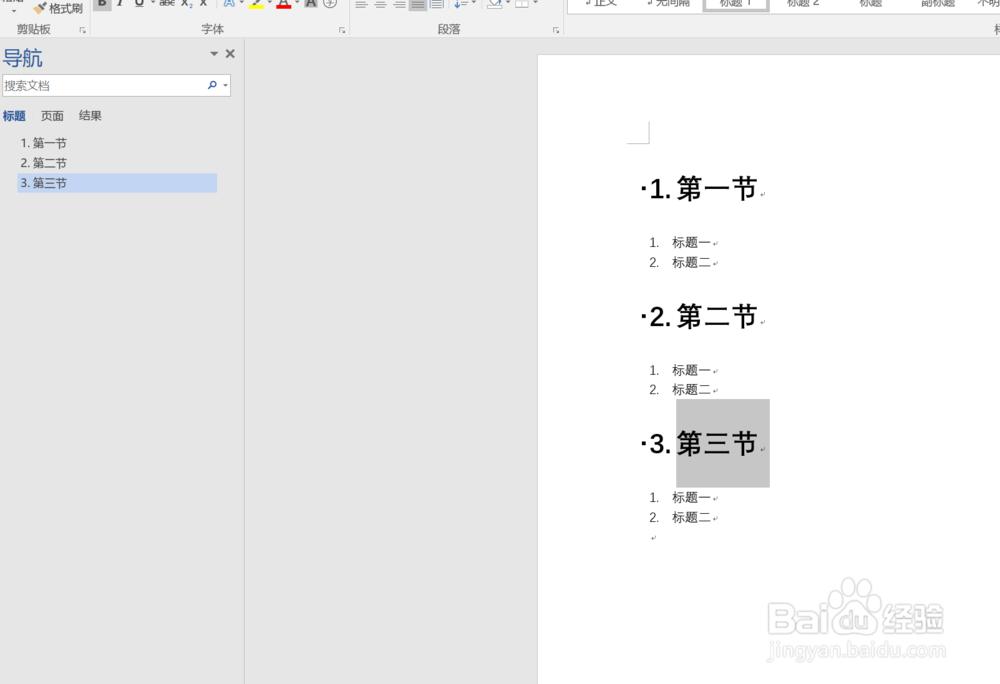
7、我们选择第二级标题,还是选择上方标题,我们可以选个标题2。我们可以看到标题显示在一级标题下面了。
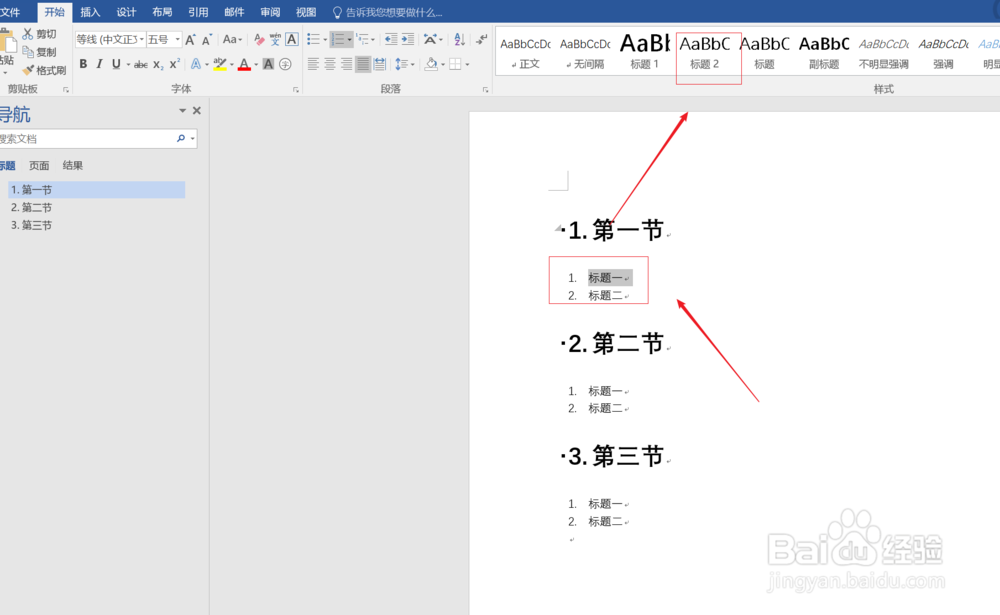
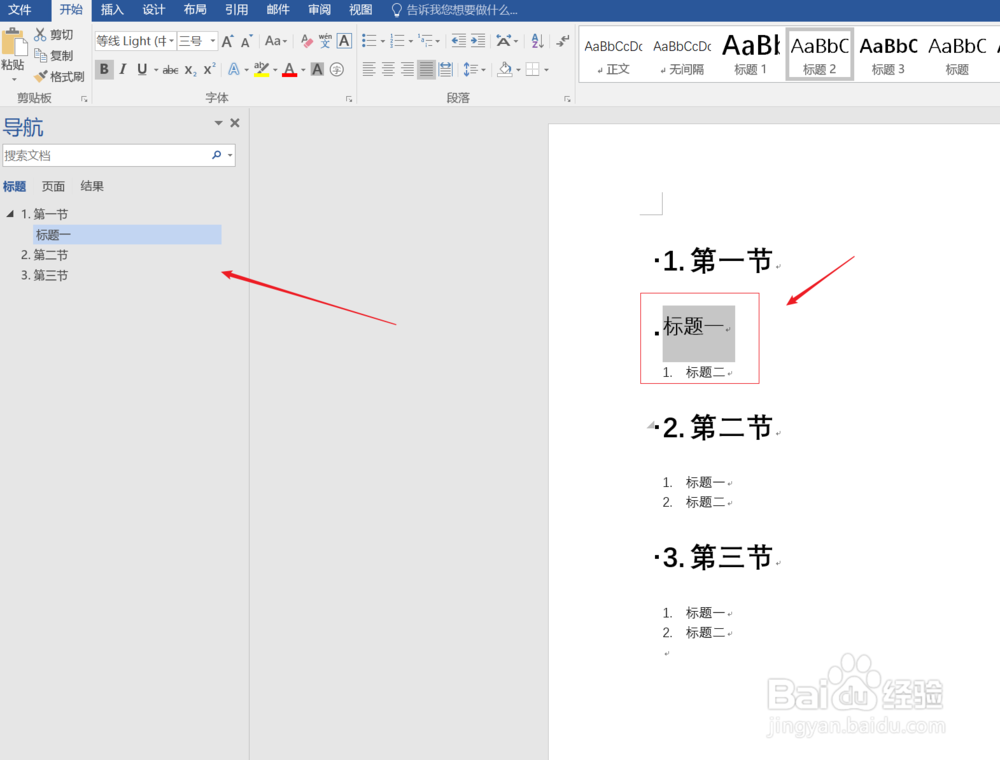
8、用格式刷将其它二级标题刷一下,所有二级标题就显示在下级了。
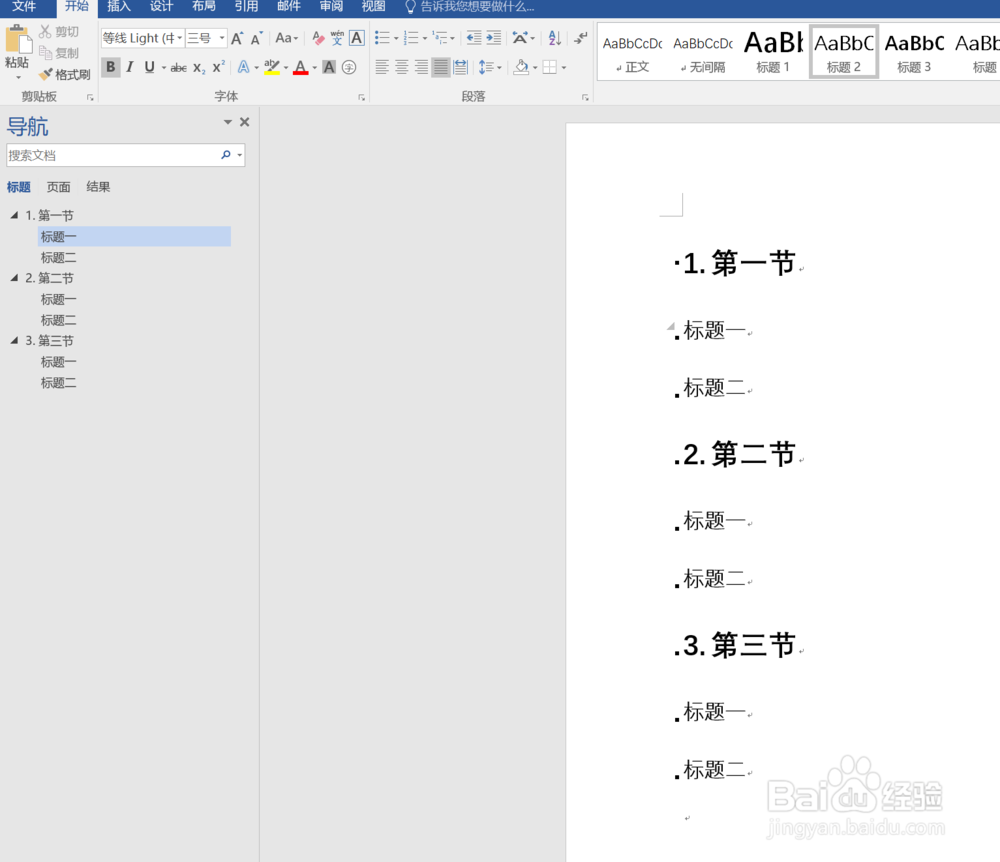
9、同样我们如果要加需要还是选择上面的列表样式,这样一个有层级带序号的word文档就做好了。